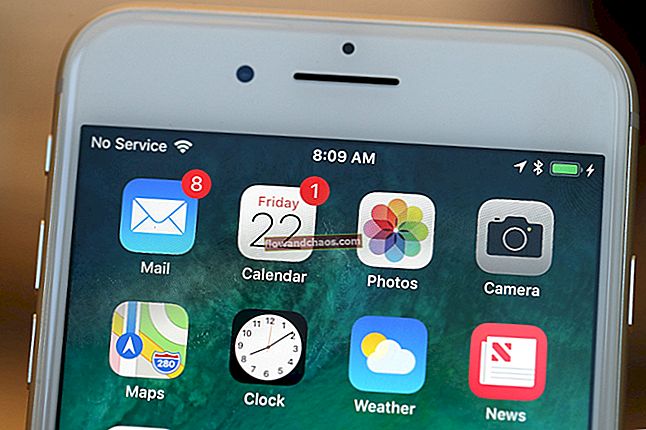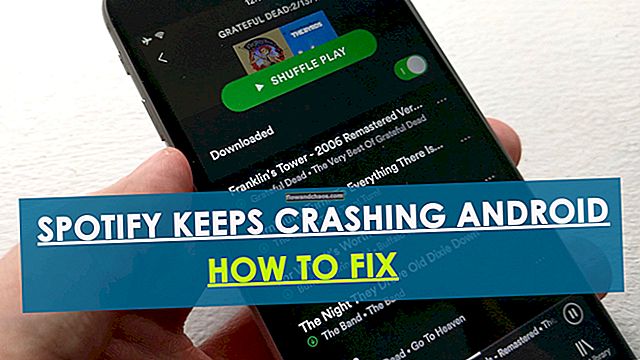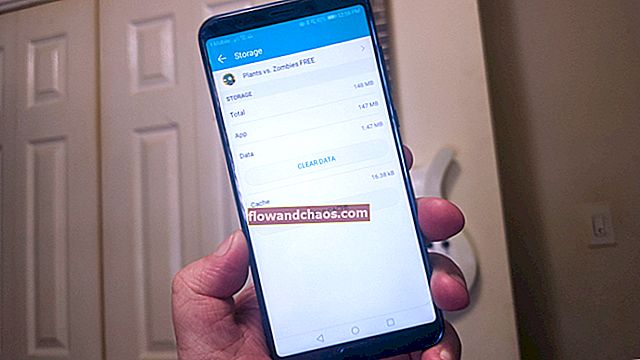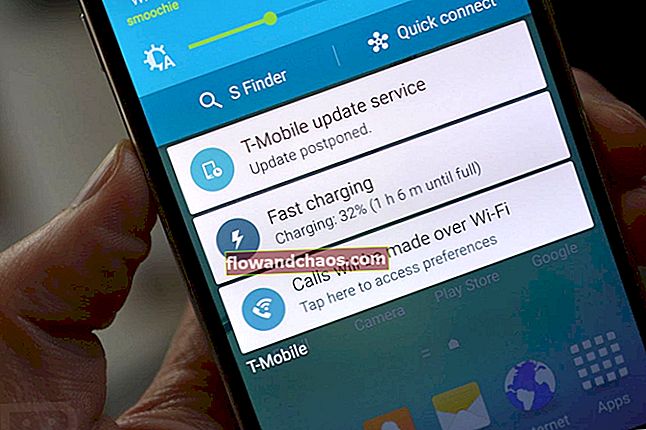I denne artikel finder du nogle løsninger, der hjælper dig med at løse Wi-Fi-problemet på MacBook. Vi bruger MacBook som en af mobile produktivitetsenheder. Undertiden, på et nyt sted, er vi nødt til at forbinde vores MacBook til et lokalt Wi-Fi, så vi kan få adgang til Internettet.
Se også: Sådan løses fejlkode 36
Der er et tidspunkt, hvor Wi-Fi allerede er forbundet, men vi kan stadig ikke få adgang til internettet, mens vores venner gør det normalt med deres MacBook. I et sådant tilfælde skal du først kontrollere din MacBooks Wi-Fi-ikon på en menulinje.

Kilde: technobezz
Hvis du ser udråbstegnet ( ! ) på Wi-Fi-ikonet i menulinjen, som du kan se på billedet ovenfor, står der, at der er et netværksproblem. Klik på Wi-Fi-ikonet, og du vil sandsynligvis se dette.

Kilde: technobezz
Sådan løses fælles Wi-Fi-forbindelse: Selvtillagt IP på MacBook
Intet internetforbindelsesproblem kan være forårsaget af mange ting, og en af dem er selvtildelt IP-problem. Vi skal fejlfinde og rette den selvtildelte IP på MacBook.
Jeg vil dele en løsning på dette problem. Hvis du bruger Mac OS X 10.5 eller nyere og står over for dette problem, kan du prøve dette.
Den første ting: Tjek dine netværksindstillinger
Klik på Apple-menu> Systemindstillinger> Netværk
I denne del skal du sikre dig, at Placering (1) er på Automatisk mulighed, som du ser på billedet nedenfor, og derefter klikke på Avanceret (2).

Kilde: technobezz
Når du har klikket på Avanceret (2), vises et nyt vindue, som du ser på billedet nedenfor. Klik på fanen TCP / IP, så vises dette vindue.

Kilde: technobezz
Du skal bemærke to ting, Konfigurer IPv4 (1) og Router (2). Hvis du har hovedproblemet, hvor Configure IPv4 er indstillet ved brug af DHCP, men routeren ikke er indstillet af nogen IP, skal du prøve dette følgende trin for at løse dette problem.
Trin til fejlfinding
- Klik på Finder-ikonet, og klik derefter på Gå til mappe i menulinjen

Kilde: technobezz
- Når du har klikket på Gå til mappe, skal du skrive: / Library / Preferences / SystemConfiguration /

Kilde: technobezz
Bemærk: Det nulstiller al din netværkskonfiguration. Hvis du ikke har problemer med at miste din netværkskonfiguration, kan du fortsætte til de næste trin.
- Slet de filer, som jeg fremhævede på billedet nedenfor. Du bliver bedt om din administratoradgangskode.

Kilde: technobezz
- Genstart din MacBook. Når du har logget ind, skal du prøve at oprette forbindelse til den samme Wi-Fi. Kontroller og sørg for, at routeren er udfyldt af router IP i vinduet Avanceret.

Kilde: technobezz